photoshop中怎么把人物嵌入到某个图形中
来源:网络收集 点击: 时间:2024-04-04【导读】:
下面介绍一种黑科技,将人物嵌入到某个图形中,很神奇的一项技术,希望你能喜欢方法/步骤1/17分步阅读 2/17
2/17 3/17
3/17 4/17
4/17 5/17
5/17 6/17
6/17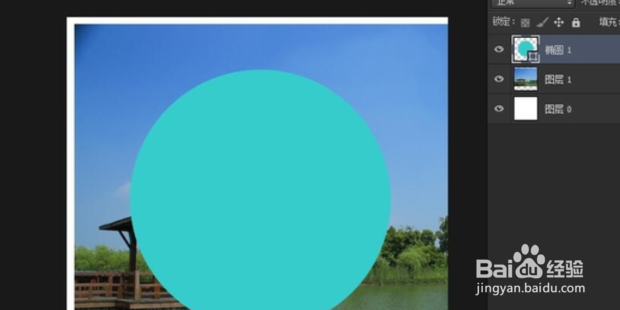 7/17
7/17 8/17
8/17 9/17
9/17 10/17
10/17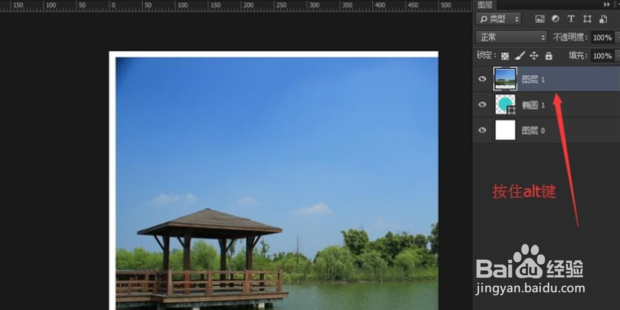 11/17
11/17 12/17
12/17 13/17
13/17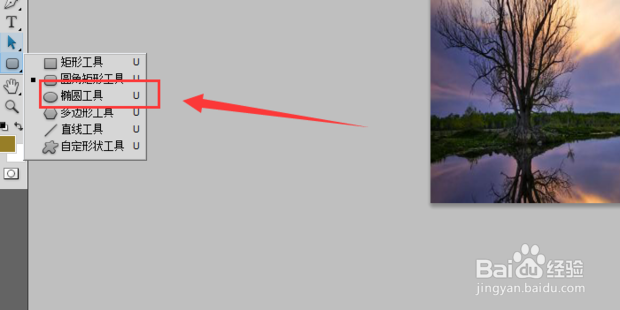 14/17
14/17 15/17
15/17 16/17
16/17 17/17
17/17
在电脑上找到PS的图标,双击打开
 2/17
2/17点击上方工具栏中的“文件”
 3/17
3/17然后点击“新建”
 4/17
4/17建立一个画布,背景色白色,点击“确定”即可
 5/17
5/17找一张风景图,拖进ps软件中
 6/17
6/17接下来点击如图图标,选中椭圆工具
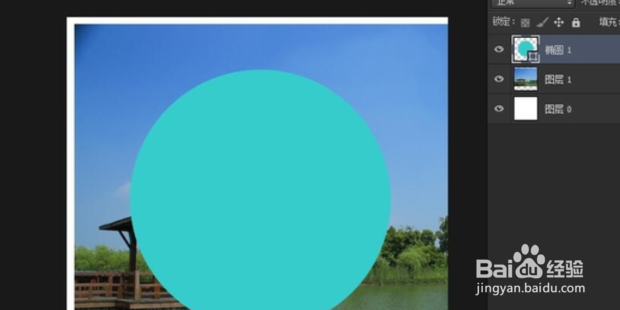 7/17
7/17用椭圆工具在图片上画一个圆
 8/17
8/17然后把圆和风景图的图层调换一下位置,拖动图层即可调换
 9/17
9/17这样就调换好了
 10/17
10/17在圆图层和图片图层之间,按住alt键(把图片剪切到圆中)
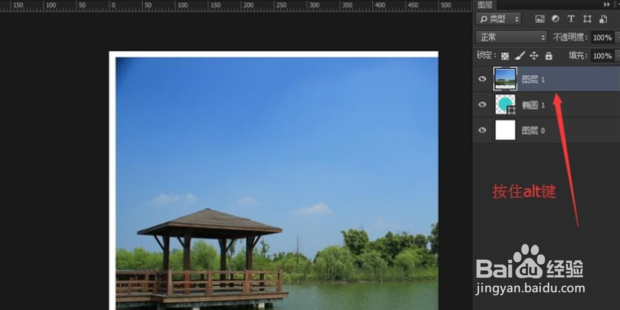 11/17
11/17点击图片 可以在圆中任意变换位置,如图所示,图片已经嵌入到图形中了。
 12/17
12/17把人物拖进来
 13/17
13/17选中椭圆工具
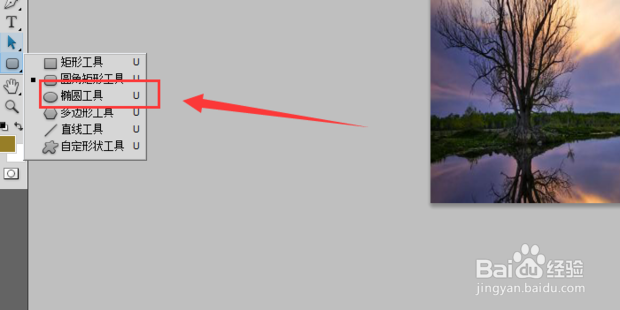 14/17
14/17在图像上画一个椭圆
 15/17
15/17图形图层和任务图层调好下图层,在人物图层和椭圆图层之间接着按alt键(把人物剪切到图层中)
 16/17
16/17调整人物的透明度为百分之三十五
 17/17
17/17这样效果就出来了,大家可以尝试一下

版权声明:
1、本文系转载,版权归原作者所有,旨在传递信息,不代表看本站的观点和立场。
2、本站仅提供信息发布平台,不承担相关法律责任。
3、若侵犯您的版权或隐私,请联系本站管理员删除。
4、文章链接:http://www.1haoku.cn/art_424452.html
上一篇:住院费用明细怎么查
下一篇:vivo手机充不上电怎么办最简单的方法
 订阅
订阅